电脑右下角的音量图标是我们调节电脑音量的重要工具,但有时会出现图标消失的情况,导致我们无法直接进行音量控制。本文将详细介绍在Windows系统中恢复电脑右下角音量图标的方法,让你轻松解决这个问题。
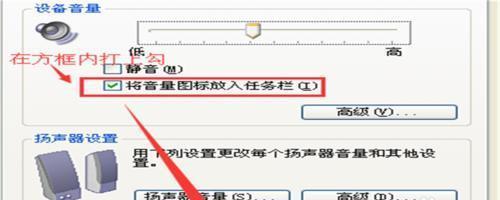
检查音量图标是否隐藏
如果你发现电脑右下角的音量图标消失了,首先要检查一下是否被隐藏了。鼠标右击任务栏空白处,选择"任务栏设置",在打开的窗口中找到"选择要在任务栏上显示的图标"选项。确保"音量"选项开启,如果没有开启,开启它即可。
重新启用音量图标
如果音量图标并未隐藏,那么可能是由于某些设置导致其被禁用了。依然在"任务栏设置"窗口中,找到"通知区域"栏下的"在任务栏上选择哪些图标显示"选项,点击进入。在新打开的窗口中,找到"音量"选项,确保其开启。如果关闭了,开启它并点击"应用"按钮,然后退出设置窗口,即可重新启用音量图标。

检查相关服务是否开启
有时候,电脑右下角音量图标消失是由于相关的服务停止了运行导致的。按下Win+R组合键打开运行窗口,输入"services.msc"并回车。在打开的服务管理窗口中,找到"Windows音量管理"服务,并确保其状态为"正在运行"。如果是停止状态,右击该服务,选择"启动"来重新启动它。
更新系统驱动
过期或损坏的系统驱动也可能导致电脑右下角音量图标消失。打开设备管理器,找到"声音、视频和游戏控制器"选项。展开该选项后,右击你的声卡设备,选择"更新驱动程序"。系统会自动搜索并安装最新的驱动程序,完成后重启电脑,看是否恢复了音量图标。
检查系统设置中的音频选项
有时候,系统设置中的音频选项也可能导致音量图标消失。点击开始菜单,选择"设置",进入系统设置界面。点击"声音"选项,在右侧的"相关设置"中找到"控制面板",点击进入。在控制面板中,点击"音频"选项,确保所有相关设置正确无误。
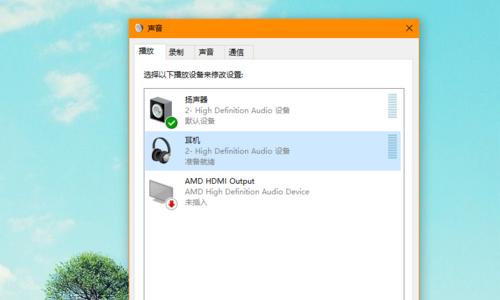
修复系统文件
损坏的系统文件也可能导致音量图标消失。按下Win+X组合键打开快捷菜单,选择"命令提示符(管理员)"。在命令提示符中输入"sfc/scannow"并回车,系统会开始扫描并修复损坏的系统文件。完成后重启电脑,查看是否恢复了音量图标。
重置任务栏
有时候,任务栏本身出现问题也会导致音量图标消失。按下Ctrl+Shift+Esc组合键打开任务管理器,在"进程"选项卡中找到"Windows资源管理器"进程,右击选择"重新启动"来重置任务栏。然后等待任务栏重新加载,看是否恢复了音量图标。
检查病毒和恶意软件
有些病毒和恶意软件会影响系统正常运行,包括音量图标的显示。运行杀毒软件对电脑进行全盘扫描,查杀任何潜在的威胁,并清除它们。重启电脑后,检查是否恢复了音量图标。
创建新用户账户
有时候,用户账户本身出现问题也可能导致音量图标消失。在Windows系统中,创建一个新的用户账户,然后切换到新账户登录,查看是否恢复了音量图标。如果是,说明原来的账户出现了问题,你可以选择迁移数据到新账户,或者修复原有账户。
尝试系统还原
如果你确定音量图标消失是在某个时间点之后发生的,可以尝试使用系统还原功能。按下Win+R组合键打开运行窗口,输入"rstrui"并回车,打开系统还原界面。选择一个较早的恢复点,按照指示完成还原操作,重启电脑后查看是否恢复了音量图标。
更新系统补丁
确保你的Windows系统已经安装了最新的补丁和更新程序。打开设置界面,选择"更新和安全",点击"检查更新"按钮,系统会自动检测并安装最新的更新。完成后重启电脑,查看是否恢复了音量图标。
清理注册表
注册表中的损坏或错误项也可能导致音量图标消失。在运行窗口中输入"regedit"并回车,打开注册表编辑器。导航到"HKEY_CURRENT_USER\Software\Classes\LocalSettings\Software\Microsoft\Windows\CurrentVersion\TrayNotify"路径,找到名为"IconStreams"和"PastIconsStream"的两个键值,右击删除它们。然后按下Ctrl+Shift+Esc组合键打开任务管理器,结束"explorer.exe"进程,然后在任务管理器中点击"文件"->"运行新任务",输入"explorer.exe"并回车,重启资源管理器。
重新安装音频驱动程序
如果以上方法均无效,你可以尝试重新安装音频驱动程序。在设备管理器中,右击声卡设备,选择"卸载设备",然后重启电脑。系统会自动重新安装驱动程序,重启后查看是否恢复了音量图标。
联系技术支持
如果你尝试了以上的方法仍然无法恢复音量图标,那么可能是系统出现了其他问题。此时建议联系电脑品牌的技术支持或Windows官方客服进行进一步的诊断和解决。
电脑右下角音量图标消失可能是由于隐藏、禁用、服务停止、驱动问题、系统设置、系统文件损坏等多种原因引起的。本文详细介绍了在Windows系统中恢复电脑右下角音量图标的多种方法,希望能帮助到遇到该问题的读者。如果以上方法均无效,建议联系技术支持或官方客服进行解决。
标签: #电子设备









